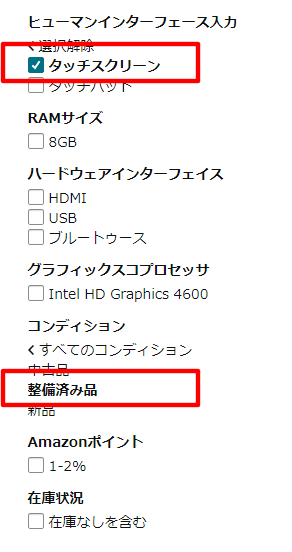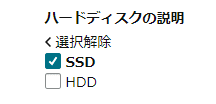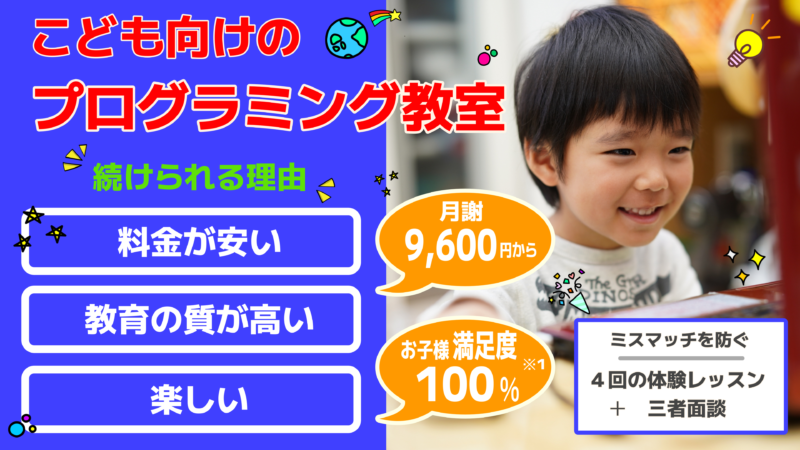最終更新日:2024年3月3日
プログラミングを始めるには、まずパソコンが必要です。でも、どんなパソコンを選べばいいのでしょうか?小学生におすすめのパソコンの条件は、以下の3つです。
目次
小学生におすすめのプログラミング用パソコン
「ノートパソコン」がおすすめ
まず、ノートパソコンかデスクトップパソコンかという問題ですが、小学生にはノートパソコンがおすすめです。なぜなら、ノートパソコンなら、自分の部屋やリビング、学校やプログラミング教室など、場所を選ばずにプログラミングができるからです。友達とノートパソコンを並べれば、一緒にプログラミングを楽しむこともできます。
「Windows」がおすすめ
次に、Windows か Mac、ChromeOS かという問題ですが、小学生には Windows がおすすめです。なぜなら、Windows は世界で最も普及しているパソコンの OS(オペレーティングシステム)であり、多くのプログラミング言語やツールに対応しているからです。また、Windows は Mac よりも安価に購入できることが多いです。ChromeOSもおすすめですが、中古市場においては Windows の数が圧倒的に多くコスパがいいと思われます。
画面のサイズは「13インチ以上」がおすすめ
最後に、画面のサイズですが、小学生には13インチ以上がおすすめです。なぜなら、画面が大きい方が文字が読みやすく、複数のウィンドウを開いても見やすいからです。画面が小さいと見づらくて疲れてしまいます。ただし、画面が大きすぎると重くて持ち運びに不便なので、15インチ程度までにしましょう。
スクラッチをしたい小学生向けおすすめのノートパソコン
スクラッチは、ブロックを組み合わせてプログラミングをすることができる無料のソフトウェアです。小学生でも簡単に使えるので、プログラミングの基礎を学ぶのに最適です。スクラッチを使うには、インターネットに接続できるノートパソコンが必要ですが、特別なスペックは必要ありません。メモリは4GB以上、ストレージは64GB以上あれば十分です。
ぜひつけたい機能
スクラッチをもっと楽しくするために、ぜひつけたい機能があります。それはタッチパネルです。タッチパネルがあれば、ブロックを指でドラッグしてプログラミングできます。マウスやキーボードよりも直感的に操作できるので、小学生にとって便利です。タッチパネル付きのノートパソコンは少し高くなりますが、小学生にとってはそれだけの価値があると思います。
Unity をしたい小学生向けおすすめのノートパソコン
Unity は、3Dゲームや VR/AR アプリなどを作ることができるソフトウェアです。Unity を使うには、高性能なノートパソコンが必要です。メモリは 16GB 以上、ストレージは 256GB 以上が必要です。ただし、Unity初心者で 2Dゲームを中心に作成するのであれば、メモリは 8GB 以上あればプログラミング可能です。
ぜひつけたい機能
Unity での開発をもっと快適にするために、ぜひつけたい機能があります。それは SSD です。SSD とは、高速なストレージのことです。HDD の約3倍の処理速度を誇ります。SSD があれば、ゲームやアプリの起動や保存が早くなります。SSD 付きのノートパソコンは少し高くなりますが、容量の大きいゲームを作成するには必要不可欠です。
安くパソコンを手に入れる方法
ノートパソコンを安く手に入れる方法は、ズバリ中古品を購入することです。中古パソコンを安全に買うためには、以下のことに注意しましょう。
Amazon の「整備済み品」がおすすめです
まとめ
この記事では、小学生のためのプログラミング用パソコンの選び方を説明しました。
おすすめのパソコンの条件は、以下の3つです。
これに加えて、スクラッチがしたい場合は「タッチスクリーン」を搭載したノートパソコンがおすすめです。Unity でゲームを開発したい場合は、高速化のために「SSD」を選ぶようにしましょう。
最終更新日:2024年3月3日
広告
最終更新日:2024年3月3日